macOS Sequoiaの新機能:iPhoneミラーリングとは?機能の解説、対象デバイスまとめ
Macで過ごす時間が長いiPhoneを持っている人にとって最高の機能
macOS Sequoiaが動作するMacで利用できる新しい連係機能として、「iPhoneミラーリング」が発表された。一言でいえば、MacからiPhoneを完全に操作できる画期的な機能だ。
本記事では、現時点で分かっているiPhoneミラーリングの概要や対象機種などをまとめた。参考にしてもらいたい。
iPhoneミラーリングとは
iPhoneミラーリングとは、ワイヤレスでMacから直接iPhoneを使えるmacOS Sequoiaの新機能。アプリとして提供される。Macで起動すると自動的にiPhoneのホーム画面が表示される。
iPhoneミラーリングでできること
iPhoneミラーリングを起動すると、カスタマイズした壁紙やアイコンがiPhoneと同じように表示され、ホーム画面の操作やアプリの起動が可能になる。Macのキーボード、トラックパッド、マウスでiPhoneを操作でき、音声も再生される。
iPhoneとMac間でドラッグ&ドロップがシームレスに行えるほか、Mac上でiPhoneの通知を確認したり、応答したりできる。
発表どおりの機能が利用できるとすれば、Macで編集してiPhoneで投稿するフローで作業をしている人にとっては朗報。InstagramのストーリーズやTikTokなどのSNSへの投稿をしたい場合、従来はAirDropなどを経由してiPhoneにファイルを移した上で投稿する必要があったが、iPhoneミラーリングを活用すればその手間がなくなるだろう。
iPhoneミラーリングの対応機種、利用条件
iPhoneミラーリングを使うためには、AppleシリコンMacまたはT2セキュリティチップを搭載したMacであることが条件。その中でもmacOS Sequiaに対応したモデルである必要がある。
利用するためには、以下の条件を満たす必要がある。
- iPhoneとMacが同じApple IDにログインしている
- Apple IDで2ファクタ認証が有効化されている
- iPhoneとMacでWi-FIとBluetoothが有効化されている
- デバイス同士が近い距離にある
- MacがAirPlayまたはSidecarを使っていない
iPhoneミラーリングが利用できない条件
利用条件に書いたが、MacがAirPlayまたはSidecarを使っている場合、iPhoneミラーリングは利用できない。iPadをサブディスプレイとして使っている場合、一度接続を切った上でiPhoneミラーリングに切り替える必要がある。
iPhoneミラーリング利用中のiPhoneは?
iPhoneミラーリングが動作中、iPhoneはロックされる。プライバシーが保たれた状態でMacからiPhoneを操作できる。
そのためiPhoneのスタンバイモードを使いながらiPhoneミラーリングも利用できるそうだ。
iPhoneミラーリングを使うための距離は?
iPhoneミラーリングが動作する際に必要なMacとiPhoneの距離は明らかにされていないが、連係カメラに近い技術を使っているとすれば、BluetoothやWi-Fiの範囲内になると予想される。
複数台のiPhoneがある場合の動作は不明。連係カメラは接続するデバイスがメニューバーから選択可能になっている。
もっと読む

iOS/iPadOS 18.6、正式リリース。写真などのバグ・不具合を修正
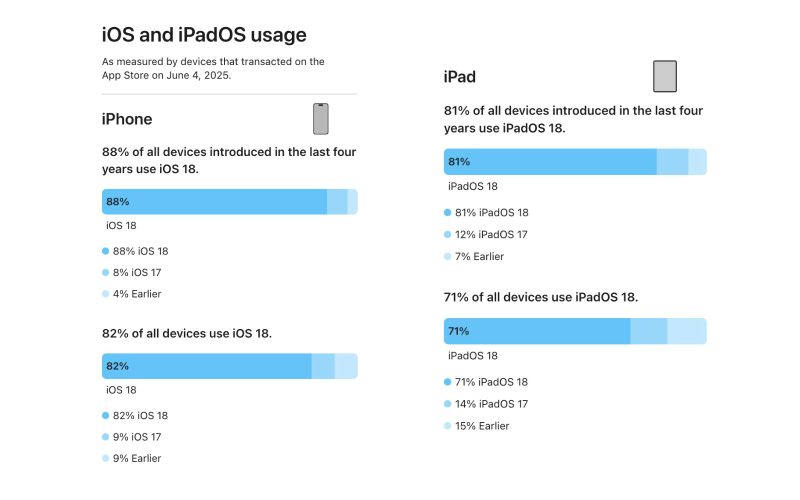
iOS 18普及率が82%に到達。前年同期のiOS 17を上回るペースで拡大

iOS 18.5にはiPhone 16eのC1モデムに初のセキュリティ修正を含む重要アップデートが含まれている

iOS 18.5正式リリース。プライド壁紙やiPhone 13の衛星通信対応など
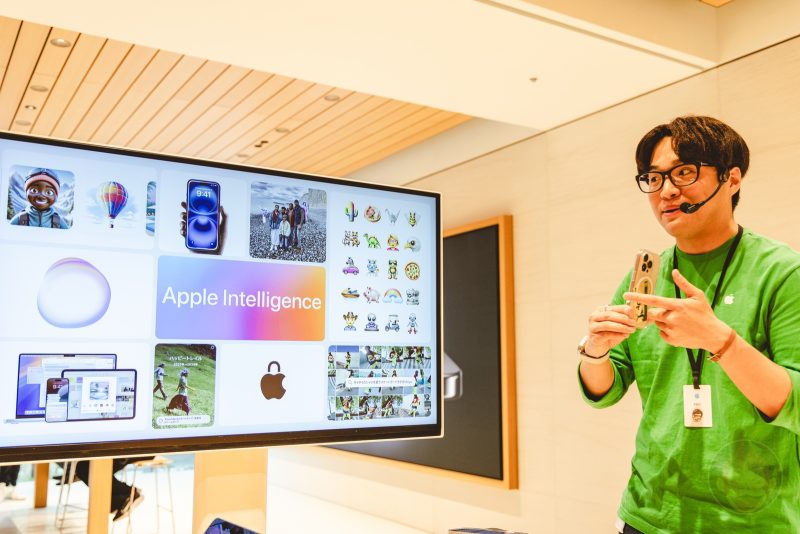
Apple Storeで不定期開催のApple Intelligenceセッションを受けてみた【Today at Apple】

iOS/iPadOS 18.4.1、正式リリース。CarPlayの不具合を修正など

iOS 18.4アップデート後のCarPlay接続トラブル、多数のユーザーが報告
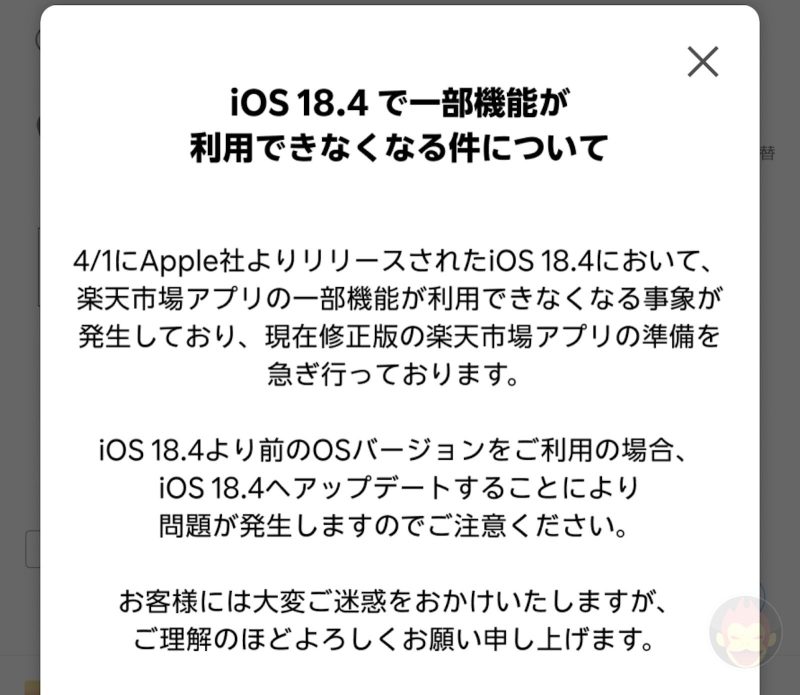
iOS 18.4で楽天市場アプリに不具合、検索やログイン後の表示に問題
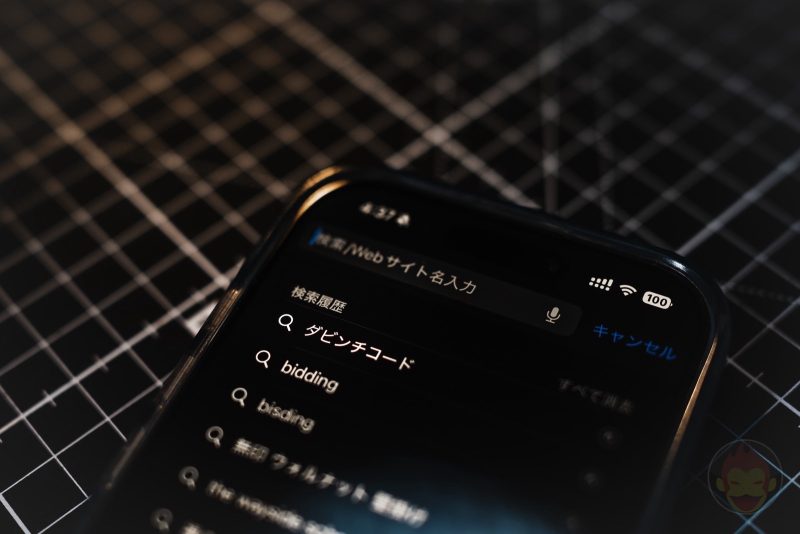
iOS 18.4の新機能:Safariで検索履歴が丸見えに、非表示にする方法
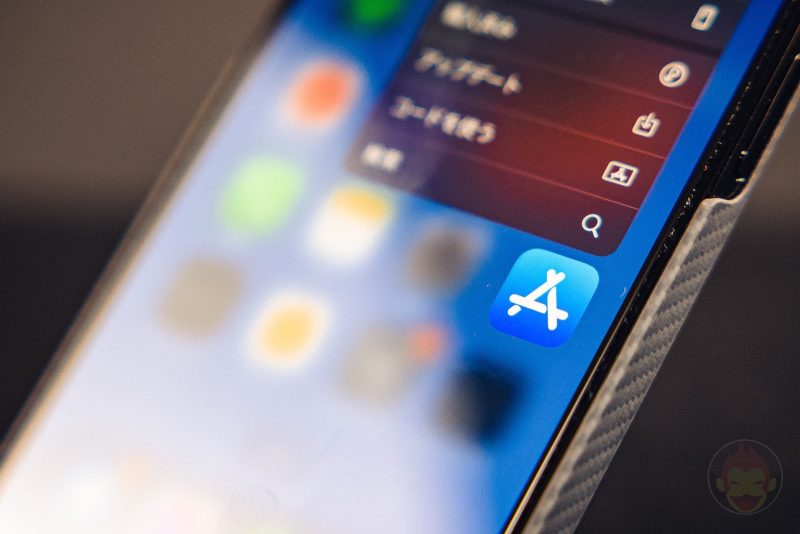
iOS 18.4の不具合:アップデート後に削除済みアプリが勝手に復活する現象が報告
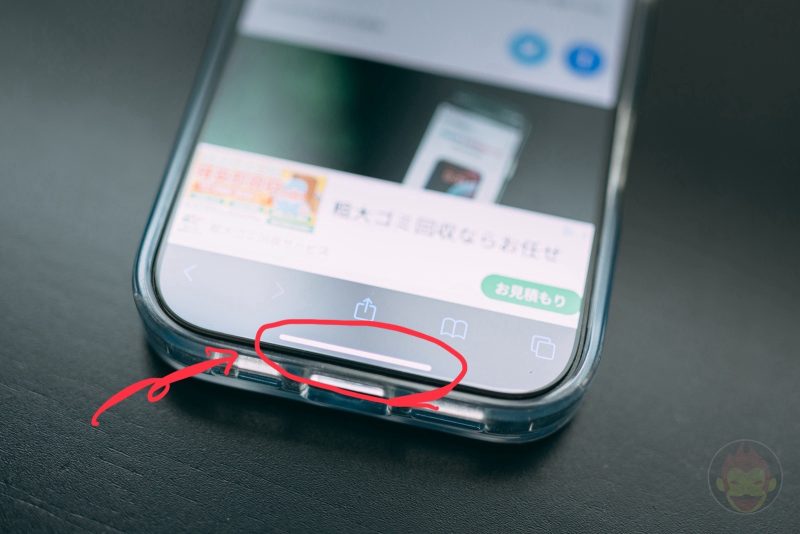
iOS 18.4の新機能:ホームバーのダブルタップでSiriにテキスト入力が可能に
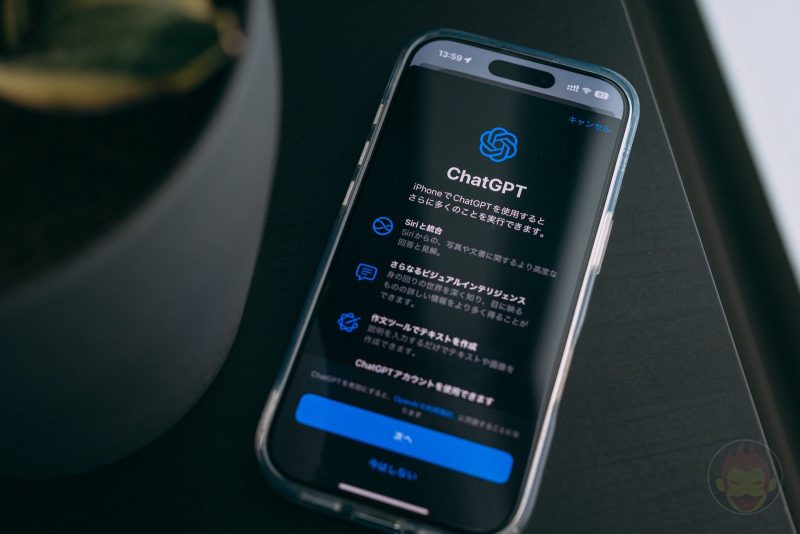
ChatGPTとApple Intelligenceの連携が日本で解禁。よくありそうな質問と回答まとめ
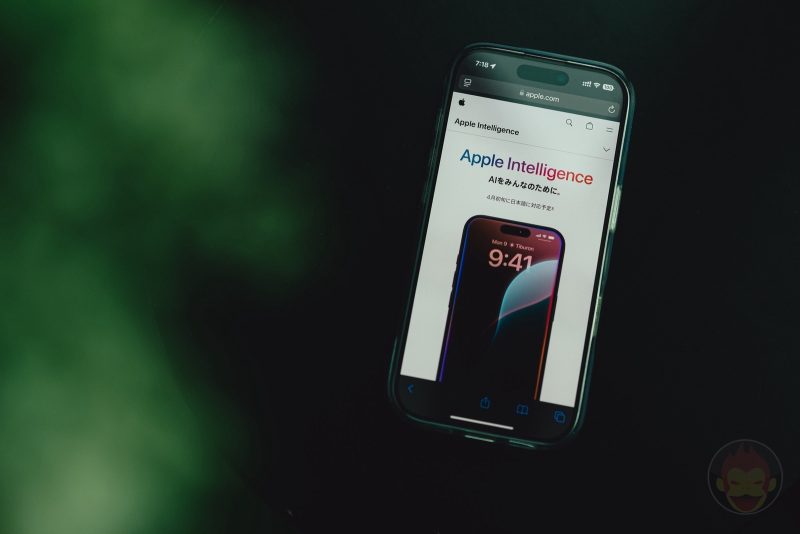
Apple Intelligenceが待望の日本語対応。……で、僕らの日常はどう変わる?

iOS/iPadOS 18.4、正式リリース。Apple Intelligence、待望の日本語対応

iOS/iPadOS 18.3.2、正式リリース。一部ストリーミングコンテンツが再生できなくなる不具合を修正

iOS/iPadOS 18.3.1、正式リリース。重要なバグ修正とセキュリティアップデート

iOS/iPadOS 18.3、正式リリース。計算機アプリに連続計算機能など
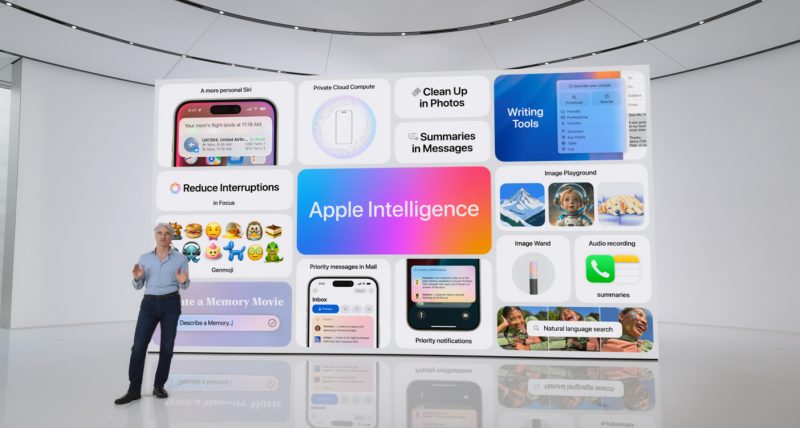
iOS/iPadOS 18.3、macOS 15.3などのRC版が配信開始

Appleが新アプリ「Invites」を開発中、iCloudと連携したイベント管理が可能に
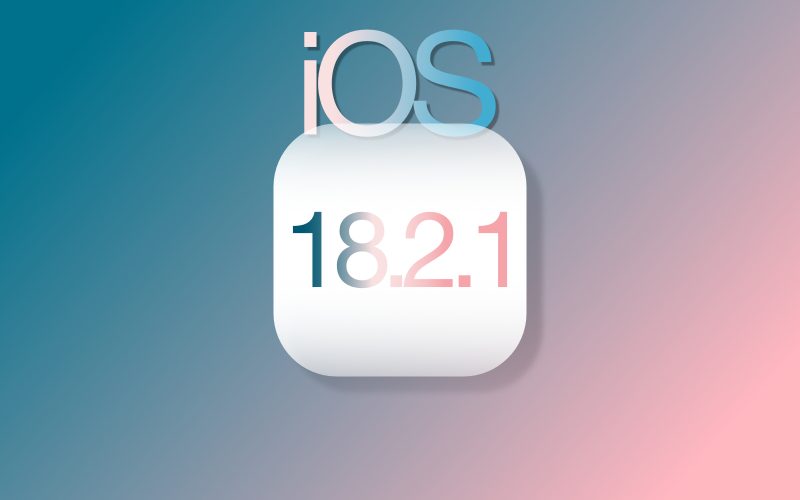





分かり次第追記します!
iPhone側の対応機種が知りたい